Cách sử dụng IOE để học tập, thi tiếng Anh cho học sinh

Việc sử dụng IOE sẽ giúp cho quá trình học tập và luyện thi tiếng Anh của học sinh trở nên hiệu quả hơn. Tuy nhiên, không phải ai cũng hiểu rõ về cách dùng ứng dụng IOE. Trong bài viết này, Sforum sẽ gửi đến bạn những thông tin về cách sử dụng app IOE.
IOE là ứng dụng gì?
Ứng dụng IOE trên nền tảng iOS giúp hỗ trợ cuộc thi tiếng Anh trực tuyến IOE. Mang đến các bài thi tự luyện và đồng bộ với chương trình sách giáo khoa bậc phổ thông. Ứng dụng giúp tạo được môi trường tốt để người dùng tự ôn luyện tiếng Anh. Hỗ trợ nâng cao năng lực tiếng Anh của học sinh các cấp học.

Hướng dẫn cách 'học cùng IOE' cho học sinh
Các bước sử dụng IOE với tính năng học sinh được thực hiện như sau:
Bước 1: Đăng nhập tài khoản IOE rồi chọn mục Học cùng IOE.
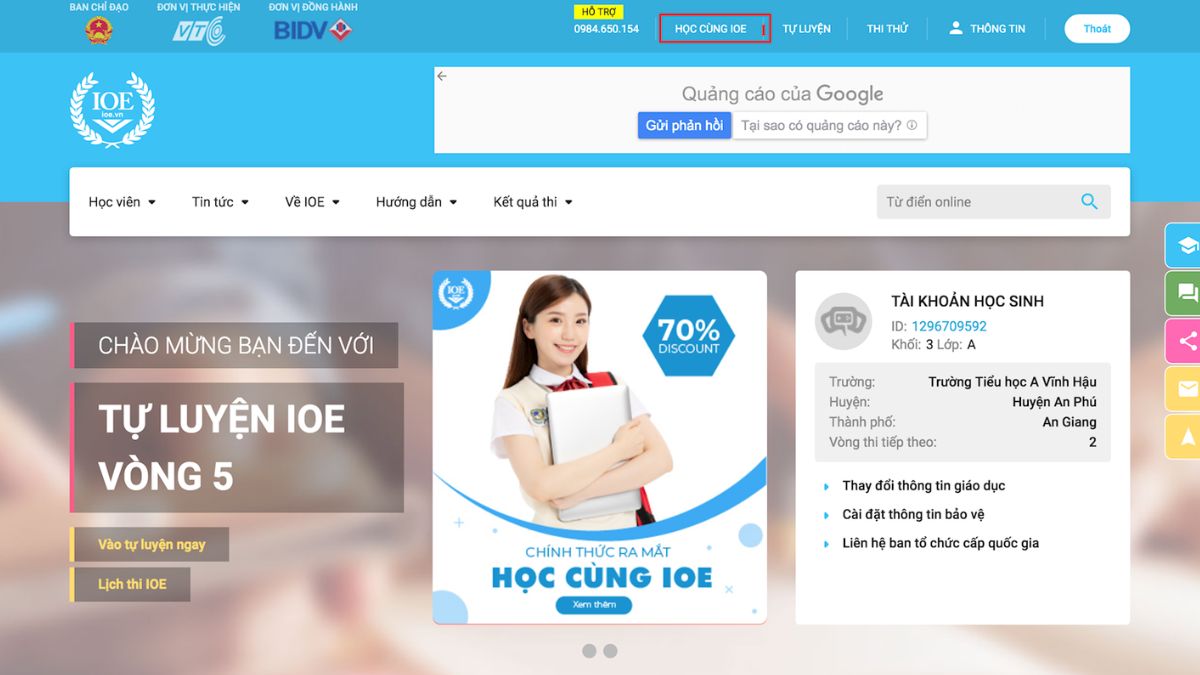
Bước 2: Màn hình sẽ hiển thị các phần ôn luyện (ôn luyện theo Unit, ôn luyện theo kỹ năng, bài giáo viên giao). Tùy vào nhu cầu mà nhấn vào Luyện tập ở mỗi phần ôn luyện.
Lưu ý: Đối với phần bài giáo viên giao, học sinh chỉ có thể tham gia khi giáo viên đã tạo lớp trên hệ thống IOE.
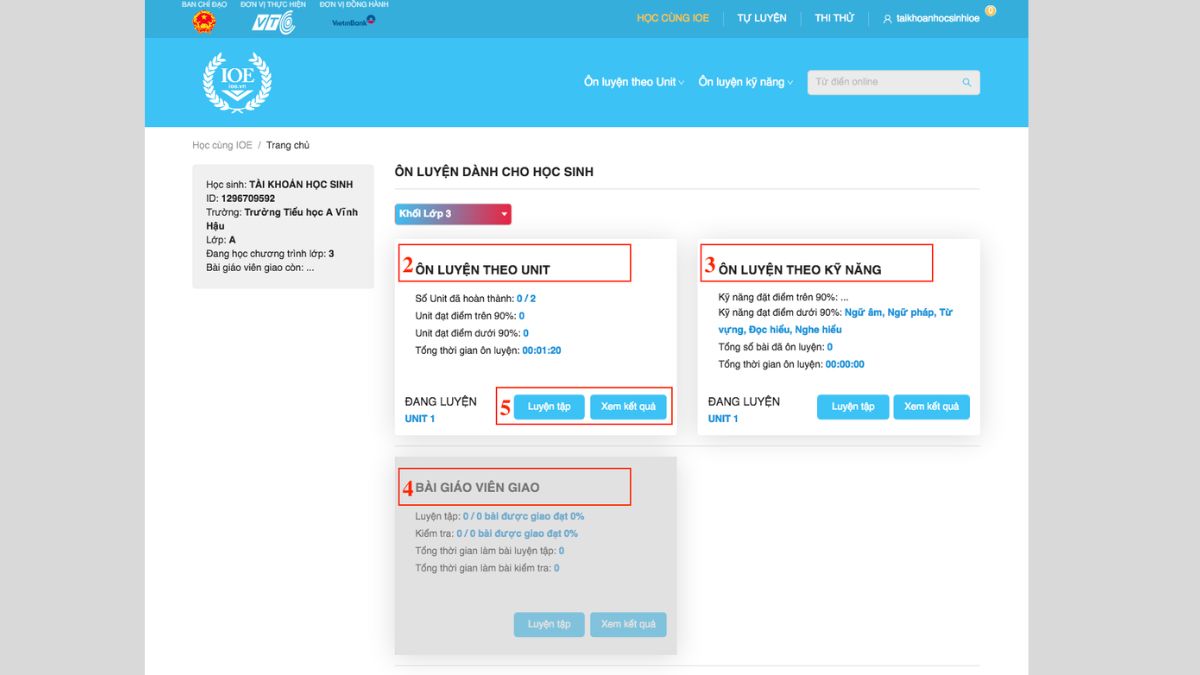
Bước 3: Tham gia luyện tập với hình thức ôn luyện theo kỹ năng hoặc ôn luyện theo unit của IOE.
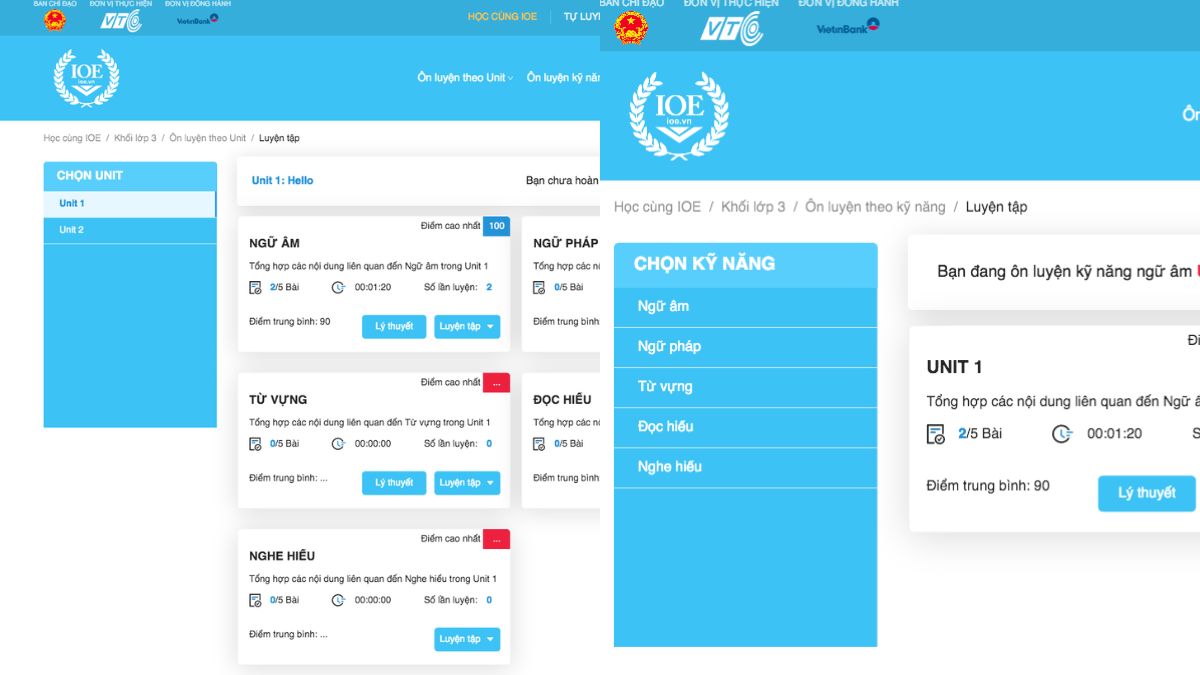
Bước 4: Xem kết quả ôn luyện của mình theo từng unit, từng kỹ năng hoặc theo tổng hợp kết quả.
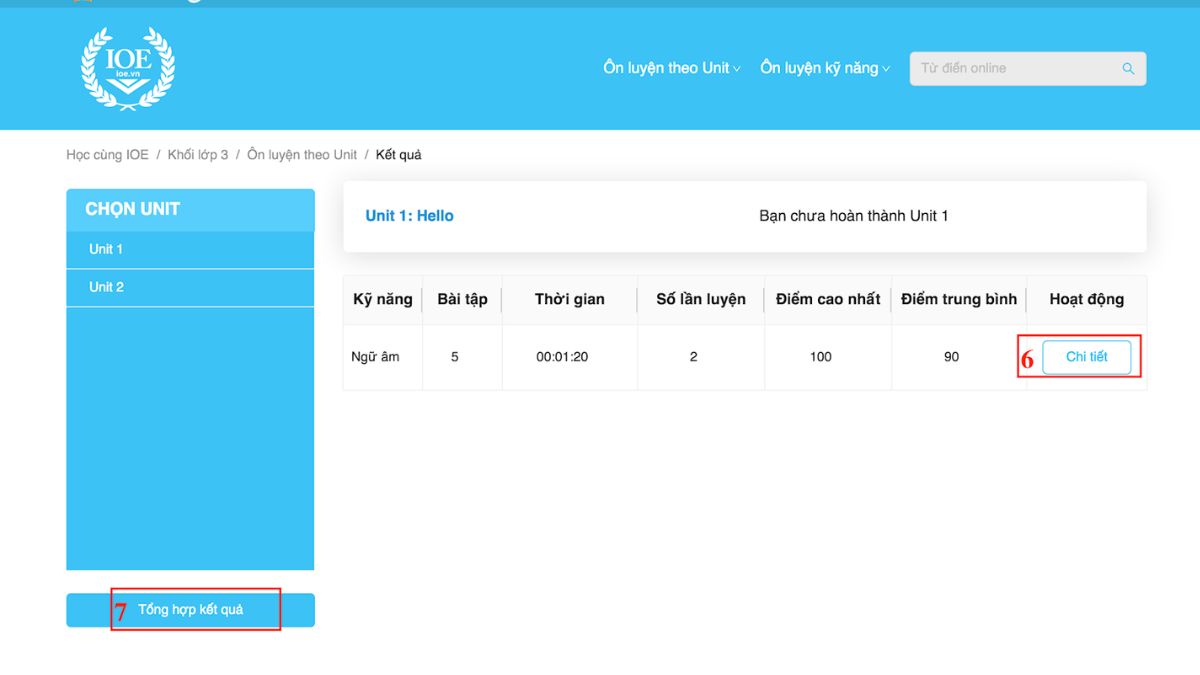
Bước 5: Hệ thống IOE sẽ gửi báo cáo kết quả luyện tập chi tiết đến học sinh. Đánh giá một cách toàn diện và chính xác về quá trình ôn luyện tiếng Anh.
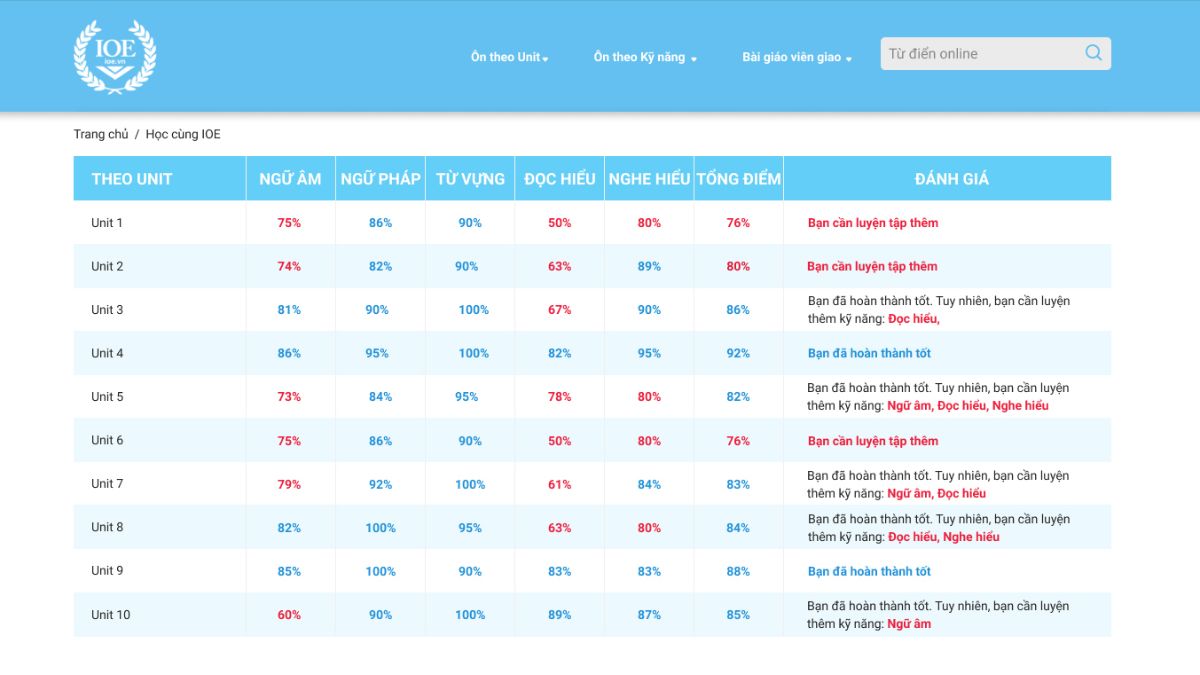
Các bước sử dụng IOE với tính năng phụ huynh
Bước 1: Sau khi phụ huynh đã tạo tài khoản và liên kết với tài khoản con. Hãy tiến hành đăng nhập vào hệ thống rồi nhấn vào Xem và Xem kết quả như trong hình.
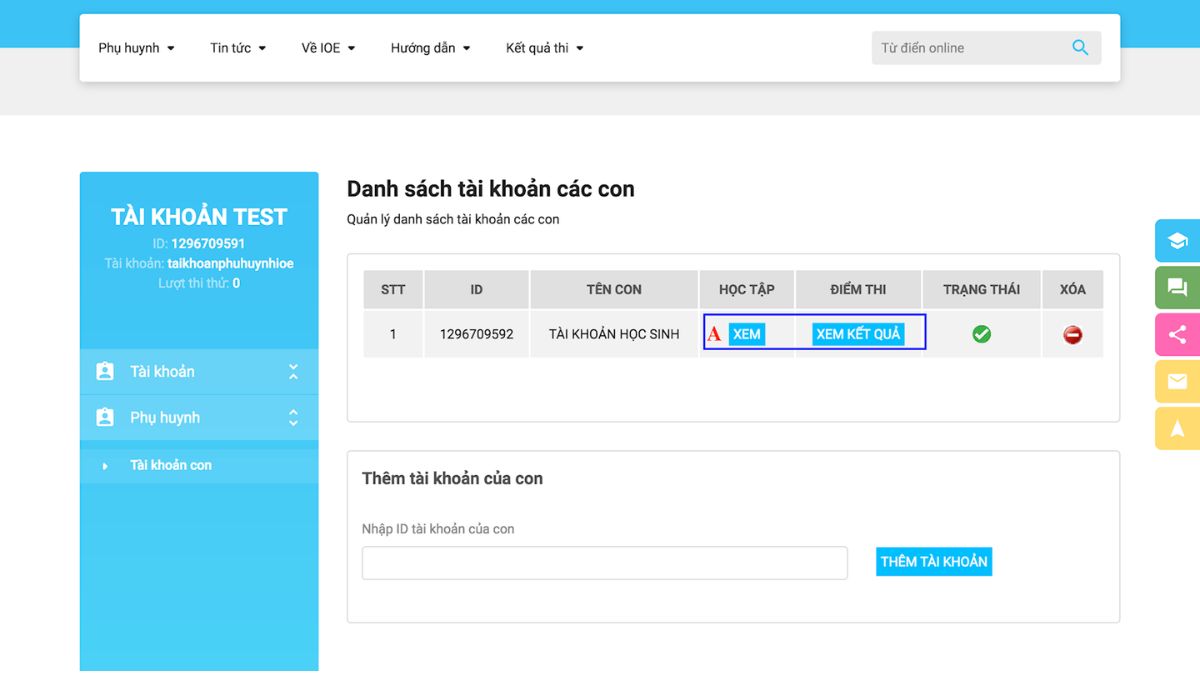
Bước 2: Phụ huynh có thể xem chi tiết được báo cáo học tập của con cũng như trên tài khoản học sinh.
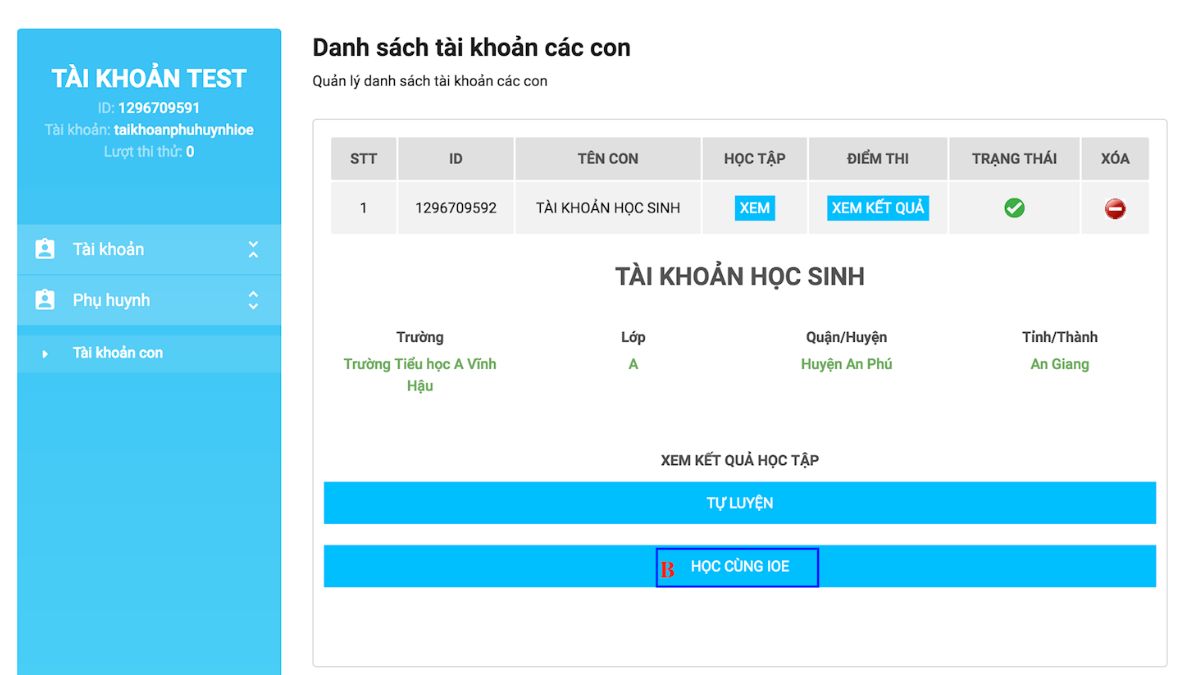
Hướng dẫn cách làm bài tự luyện trên IOE
Các bước sử dụng IOE để làm các bài tự luyện được thực hiện như sau:
Cách 1: Sau khi đăng nhập vào hệ thống IOE, ở phần menu phía trên màn hình bạn hãy chọn Tự luyện.
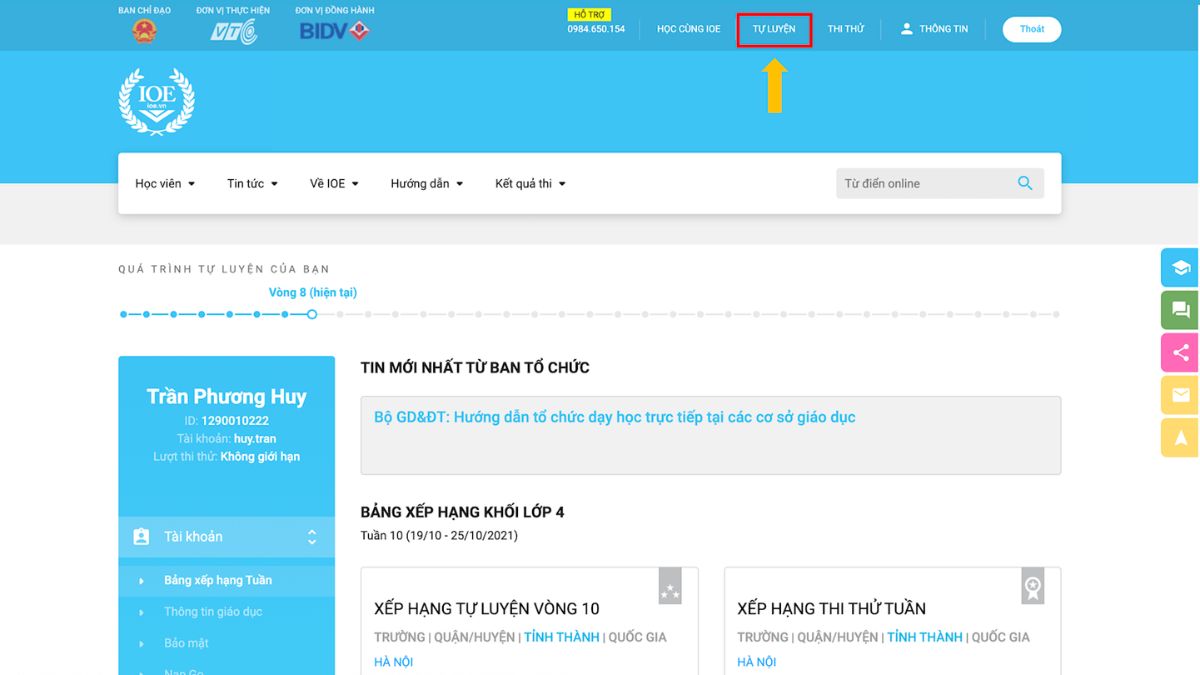
Chọn vào mục tự luyện
Cách 2: Nhấn vào menu Học viên rồi chọn Tự luyện IOE.
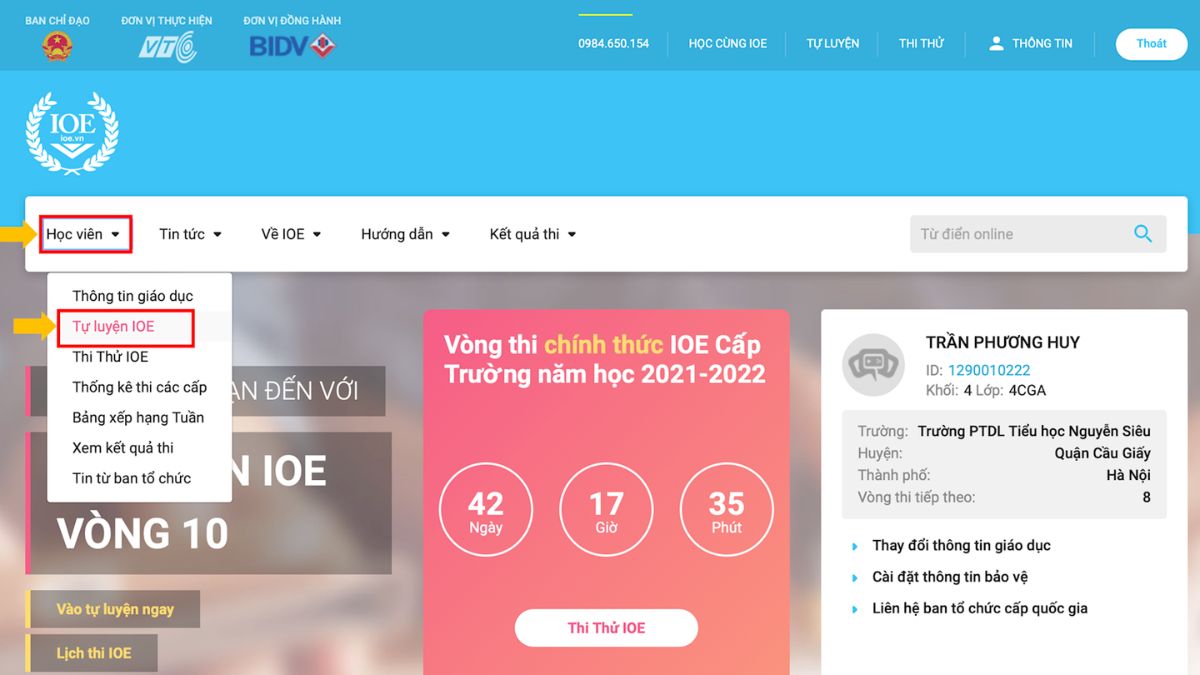
Bước 1: Hệ thống sẽ hiện ra các đề tự luyện theo các vòng bạn cần hoàn thành. Nhấn vào Làm bài thi 1, 2, 3, 4 để tiến hành tự luyện trên IOE. Bài tự luyện có tổng điểm tối đa là 360 điểm, 1 bài có điểm tối đa là 60 và 3 bài có điểm tối đa là 100.
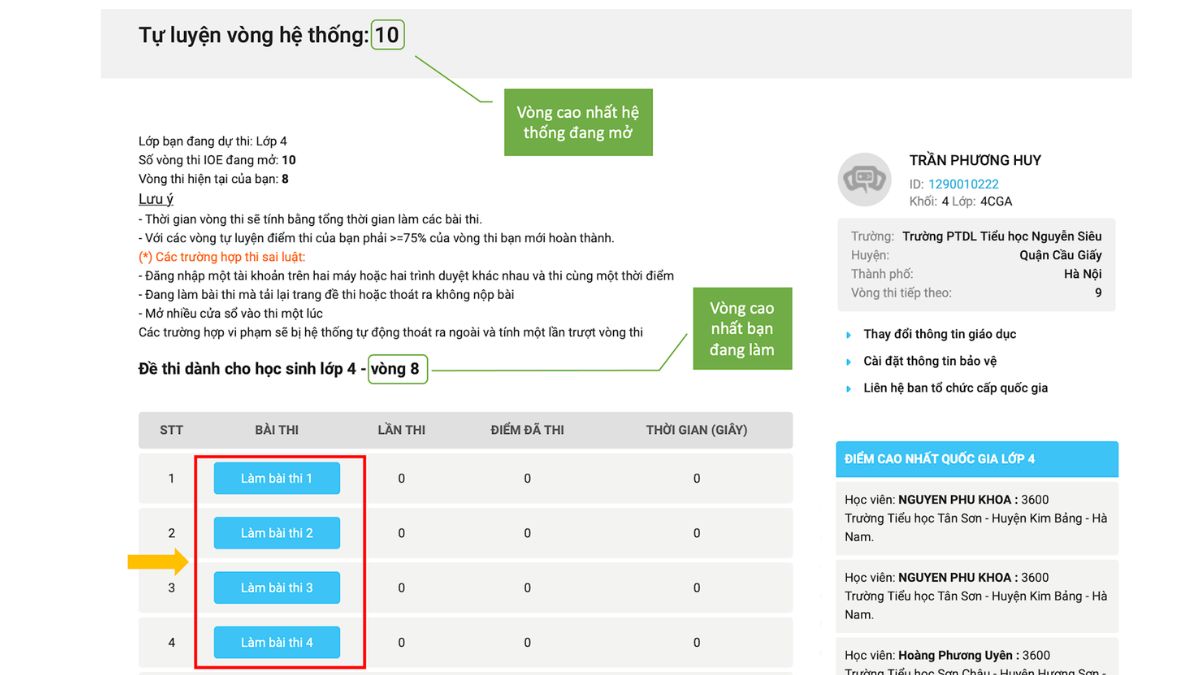
Bước 2: Sau khi hoàn tất bài thi ở vòng tự luyện, màn hình sẽ hiển thị hai lựa chọn là Ghi lại kết quả và Làm lại. Tùy vào nhu cầu mà bạn có thể chọn để lưu lại kết quả để thi tiếp hoặc làm lại để củng cố kiến thức.
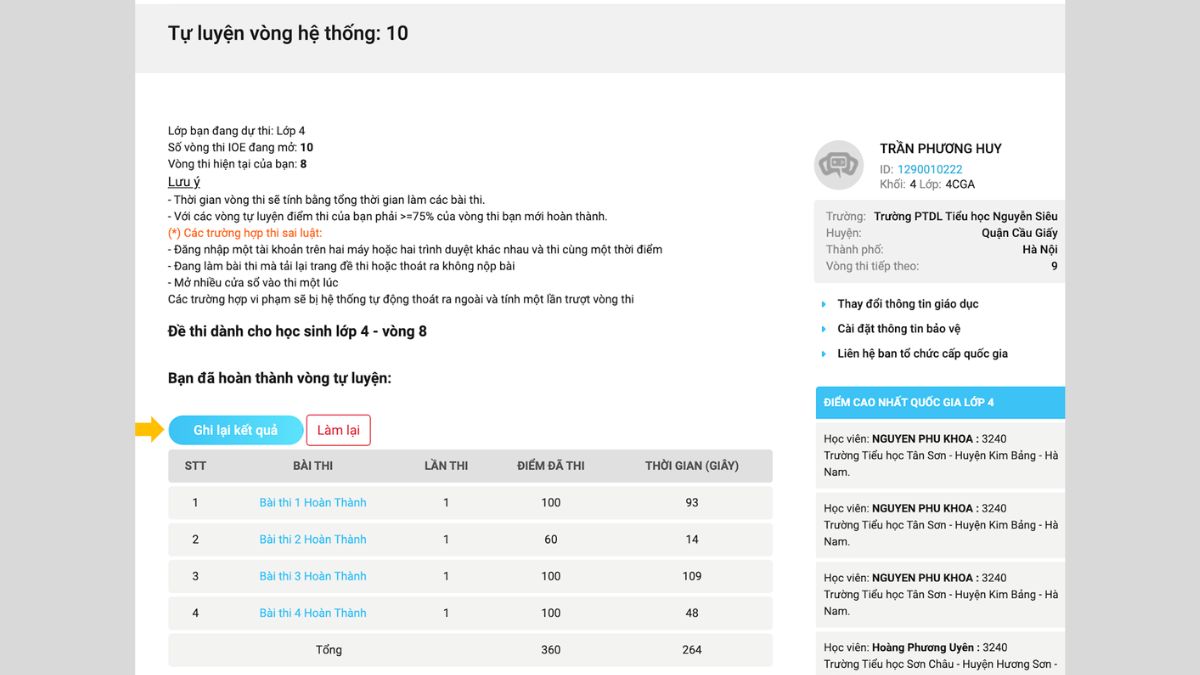
Cách liên kết tài khoản phụ huynh và học sinh nhanh chóng
Các bước để phụ huynh tạo tài khoản và liên kết với tài khoản học sinh khi sử dụng IOE:
Bước 1: Bạn hãy truy cập vào hệ thống IOE rồi nhấn vào Đăng ký. Giao diện sẽ được chuyển về trang goEdu, bạn nhấn vào mục Đăng ký ngay.
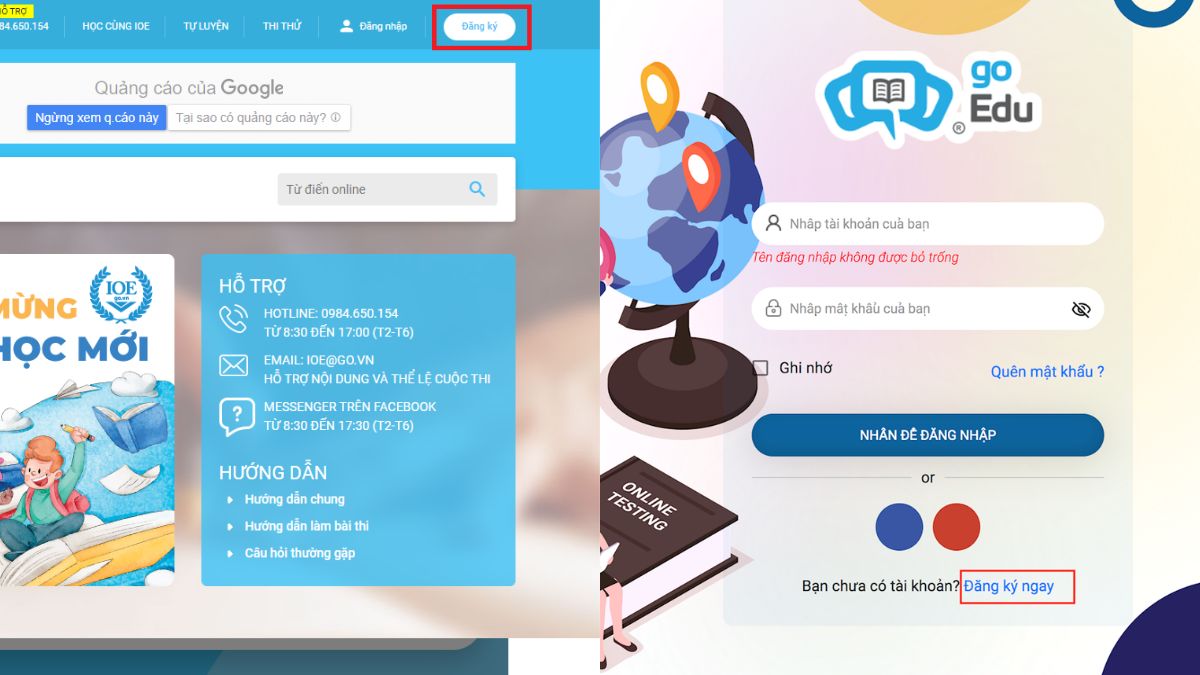
Bước 2: Tiến hành điền các thông tin như trong yêu cầu để tạo tài khoản:
- Điền tên tài khoản (tên đăng nhập): Điền ít nhất 6 ký tự bao gồm các số và chữ liền nhau (Không chứa ký tự đặc biệt). Việc chọn tên là tuy theo mong muốn của người dùng nhưng không được trùng với tên đã được đăng ký. Trong trường hợp tên đã tồn tại thì bạn cần chọn lại tên tài khoản của mình.
- Điền mật khẩu: Cần đảm bảo ghi nhớ mật khẩu để không xảy ra các trục trặc và đăng nhập không được.
- Xác thực lại mật khẩu: Gõ lại chính xác mật khẩu đã chọn.
- Sau khi điền xong, bạn chọn Nhấn để đăng ký. Khi đăng ký là tương đương với việc bạn đồng ý với điều khoản điều kiện sử dụng tài khoản.
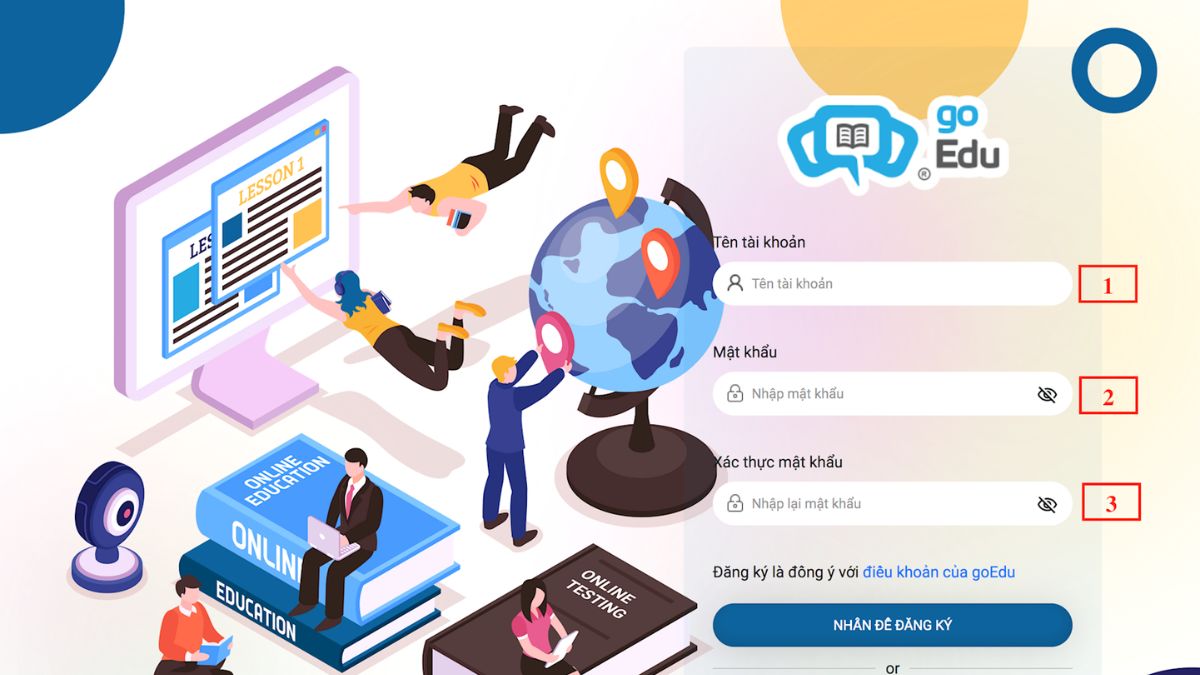
Bước 3: Tiến hành điền các thông tin cá nhân của mình vào ô trống. Sau đó, bạn nhấn chọn Cập nhật thông tin.
Lưu ý: Điền các thông tin cá nhân như tên, ngày tháng năm sinh,... đúng và đầy đủ như trong giấy khai sinh.
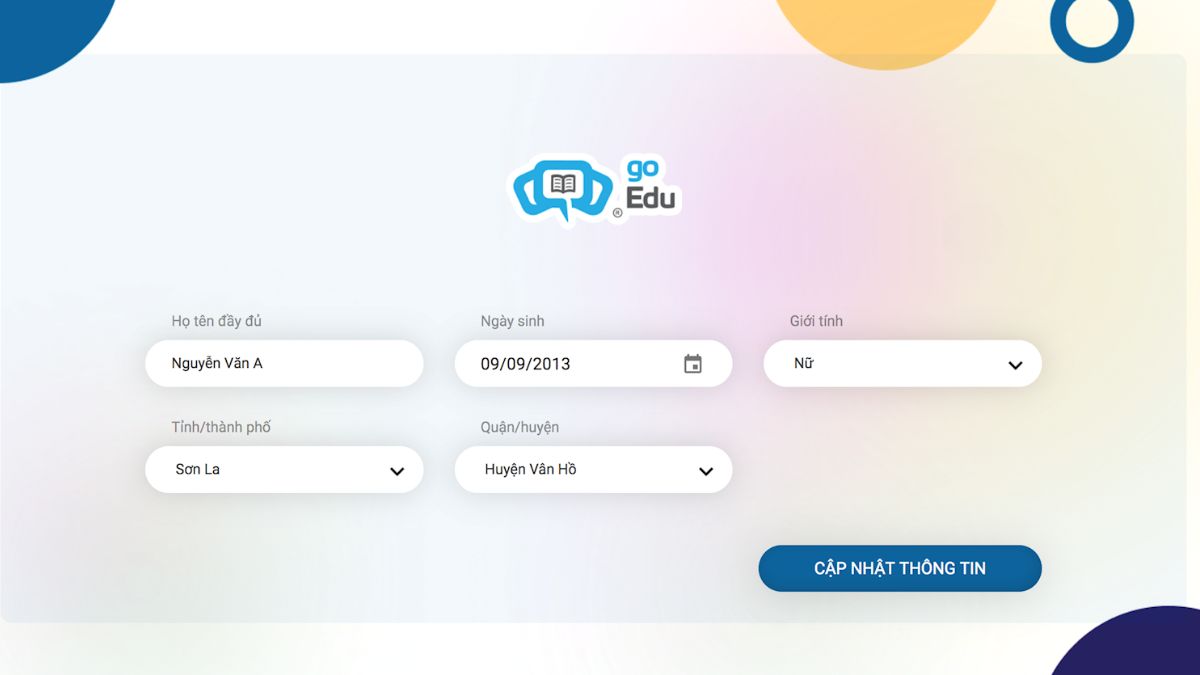
Bước 4: Sau khi hoàn tất quá trình tạo tài khoản cá nhân. Tiếp theo, bạn cần chọn loại tài khoản để sử dụng IOE. Bạn chỉ cần nhấn chọn Tài khoản phụ huynh.
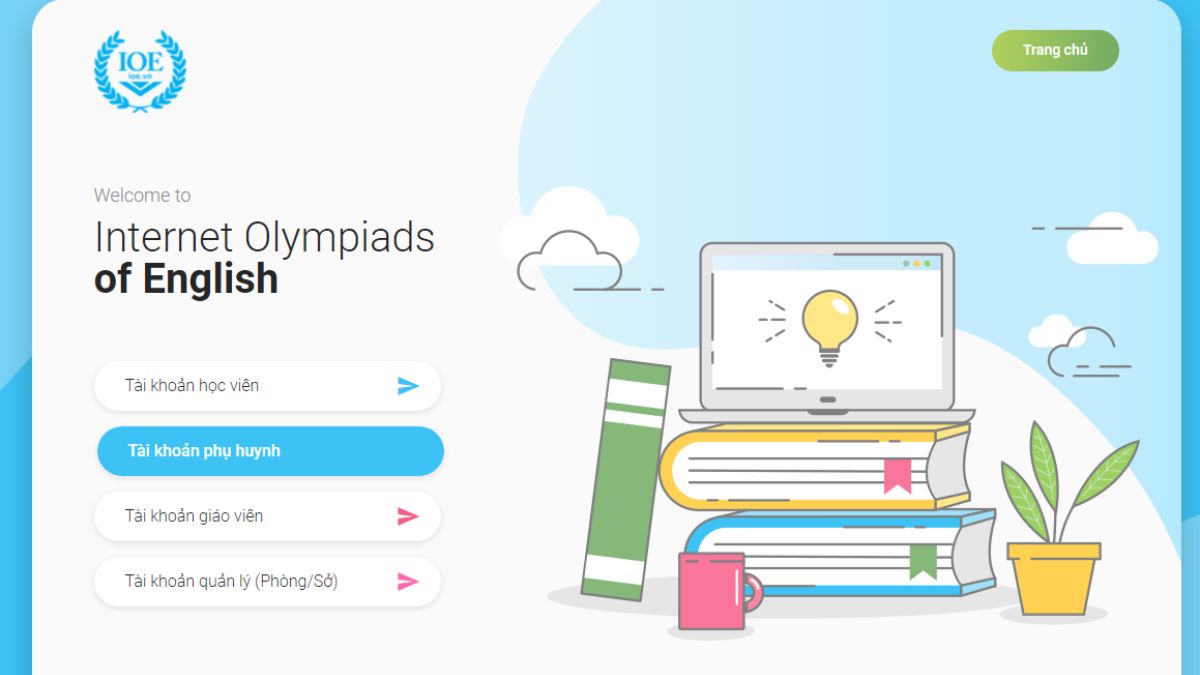
Bước 5: Tiến hành điền những thông tin về phụ huynh theo như hướng dẫn. Sau khi hoàn thành, bạn nhấn Đăng ký ngay.
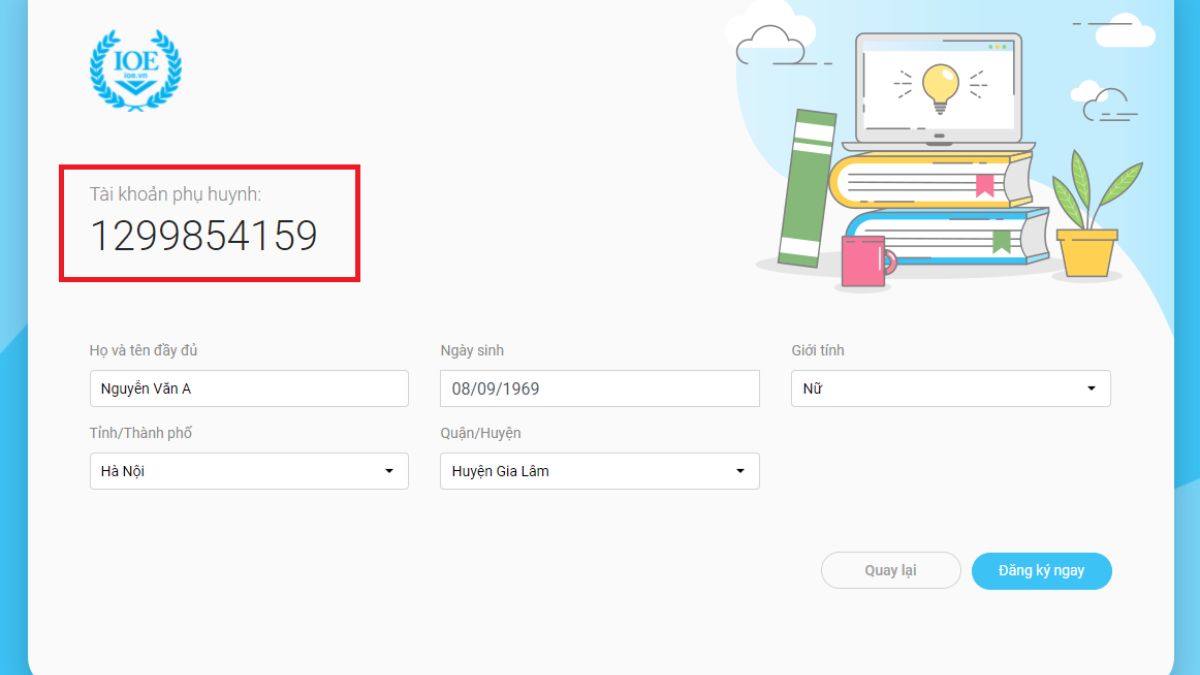
Lưu ý: Mỗi phụ huynh sẽ được cấp 1 số ID riêng và không giống nhau. Đó là dãy gồm 10 chữ số ngay ở dưới Tài khoản phụ huynh. Số ID này có chức năng giúp phụ huynh liên kết với tài khoản con của mình sau này
Bước 6: Màn hình sau khi phụ huynh cập nhật thông tin thành công sẽ được hiển thị như sau. Hãy nhấn vào Đóng để hoàn thành quá trình đăng ký tài khoản phụ huynh.
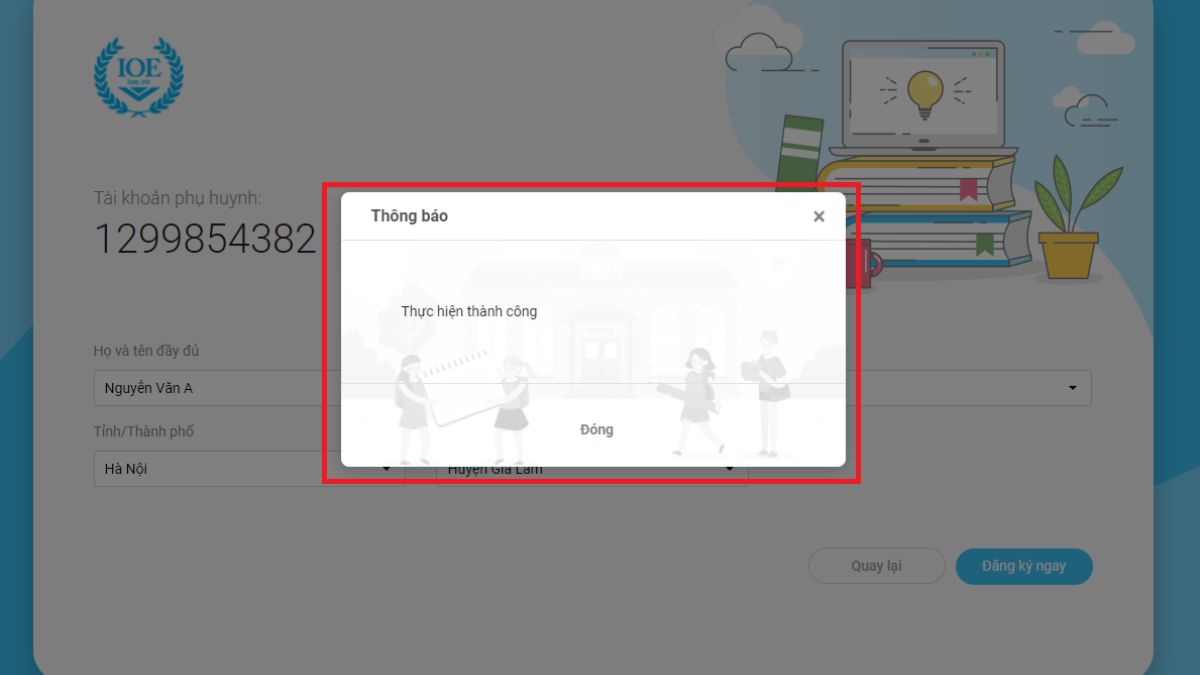
Bước 7: Khi quá trình đăng ký tài khoản IOE cho phụ huynh diễn ra thành công. Bạn hãy tiến hành đăng nhập vào hệ thống, lúc này màn hình sẽ được hiển thị như sau.
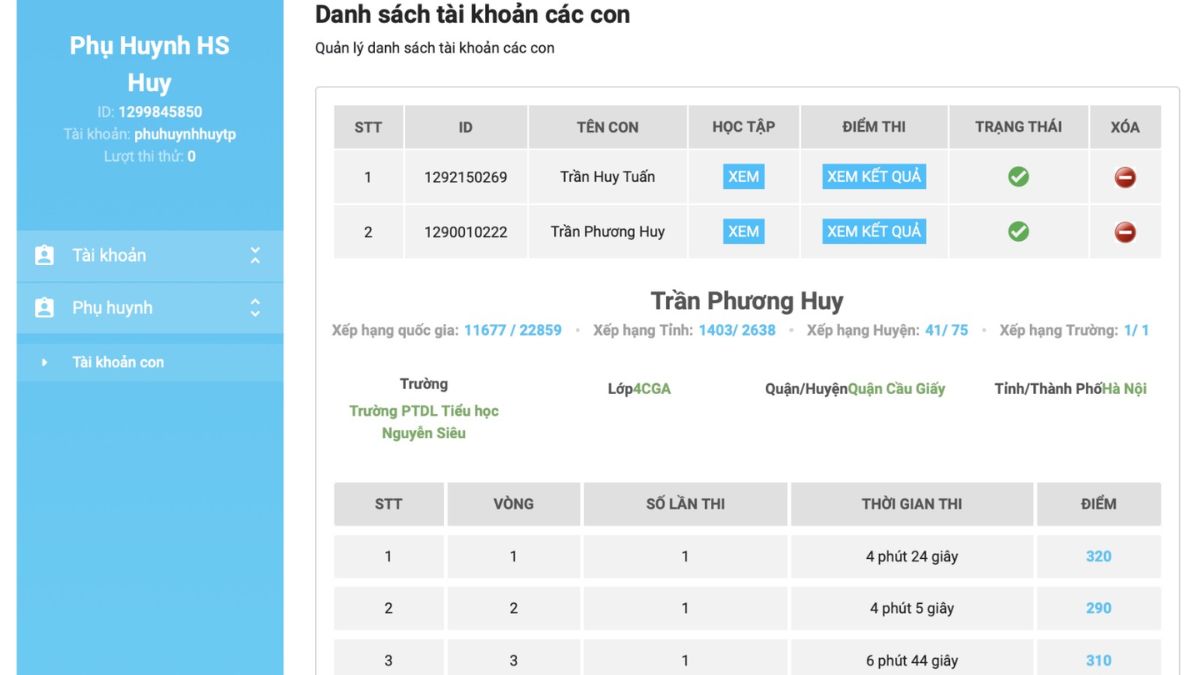
Sforum vừa cung cấp đến bạn những thông tin hữu ích về cách sử dụng IOE. Chúc học sinh có thể hoàn thành tốt quá trình ôn luyện và thi tiếng Anh trên IOE. Nếu còn điều gì thắc và cần được giải đáp thêm, bạn hãy để lại bình luận ở ngay bên dưới nhé.



.jpg)


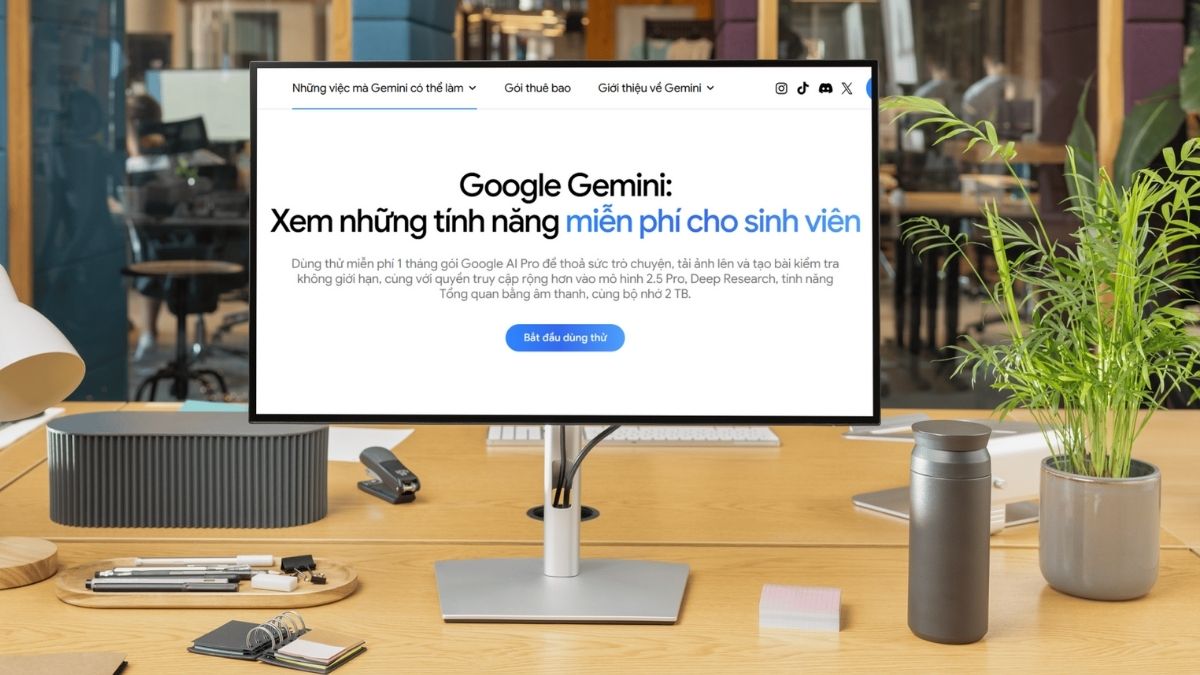
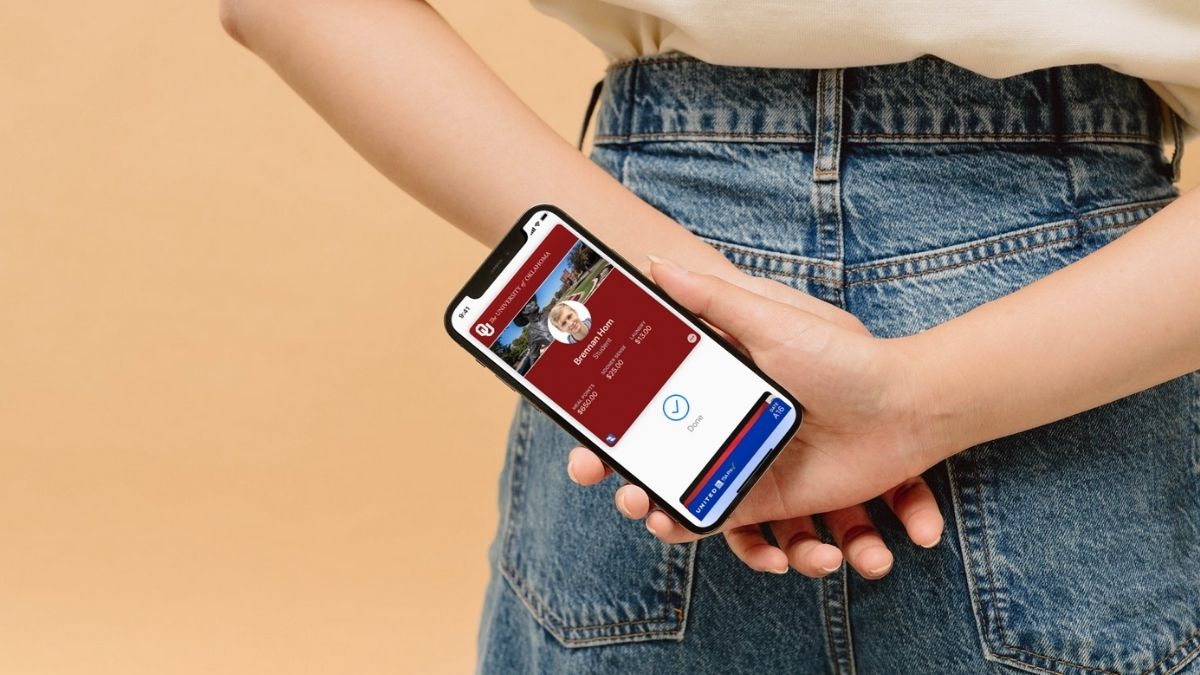
Bình luận (0)